iPhone で Snapchat 通知が機能しない場合の修正方法は?
php editor BananaがiPhoneでSnapchatの通知が機能しない問題の解決方法を紹介します。 iPhone で Snapchat を使用すると、通知を受信できないという問題が発生し、メッセージやアップデートをタイムリーに受信できなくなる可能性があります。心配しないでください。この問題には、Snapchat 通知機能を再度有効にするための解決策があります。次に、Snapchat をスムーズに使用して最高のエクスペリエンスを得るために、この問題を解決する方法を見てみましょう。
解決策 1: iPhone を再起動する
単純に再起動を試みると、予期しない影響が生じる可能性があります。したがって、試してみる価値があります。おそらく、iPhone に Snapchat 通知が表示されない場合は、この方法が役立つかもしれません。以下の手順に従ってください。
ステップ 1: 最新の iPhone Xs/Xs Max/Xr および iPhone 8/8 Plus/X の場合は、音量の上下ボタンを押す必要があります。次に、デバイスが再起動するまでサイドボタンを押し続けます。
ステップ 2: iPhone 7/7 Plus をお持ちの場合は、デバイスが再起動するまで音量ボタンとサイド ボタンを押し続けます。
ステップ 3: 旧世代の iPhone 6s 以前のモデルの場合は、デバイスが再起動するまでホームボタンとスリープボタンを押し続けます。
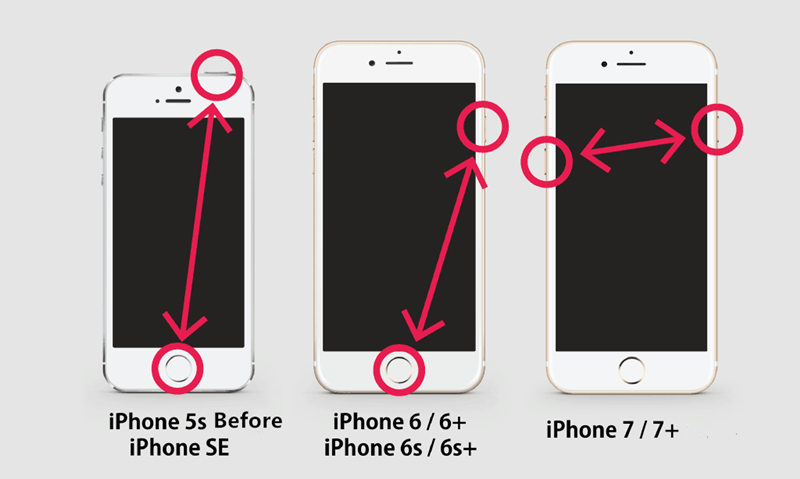
解決策 2: iPhone がサイレントかどうかを確認する
ばかげているように聞こえるかもしれませんが、あらゆる手段を講じる必要があります。 iPhoneがマナーモードになっている場合は、通知音が鳴らない場合があります。ミュートボタンをチェックするだけです。 iPhone の左側にある音量ボタンの上に表示されます。デバイスがサイレント モードになっている場合は、削除するだけです。
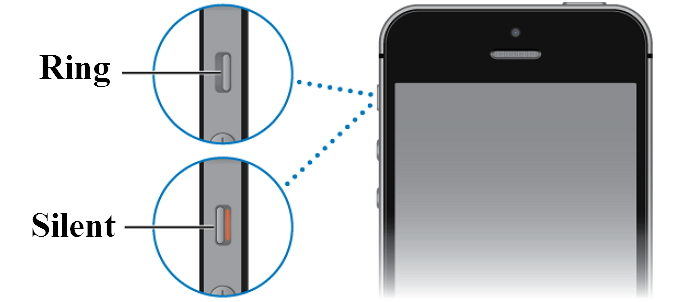
解決策 3: iOS を更新する
これは古いように思えますが、それがこの問題の原因の 1 つである可能性があります。 Snapchat が通知に表示されない場合は、iOS をアップデートすると解決する可能性があります。他の問題も解決するかもしれません。従う必要がある手順は次のとおりです。
ステップ 1: iPhone で [設定] > [一般] > [ソフトウェア アップデート] に移動します。
ステップ 2: iOS のアップデートがある場合は、アップデートをダウンロードしてインストールする必要があります。デバイスが強力なネットワークと電源に接続されていることを確認してください。
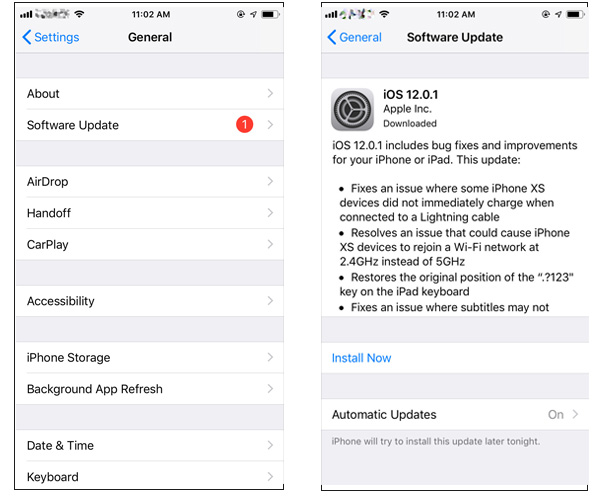 解決策 4: おやすみモードがオンになっているかどうかを確認する
解決策 4: おやすみモードがオンになっているかどうかを確認する おやすみ機能は、電話の妨害を防ぐために使用されます。つまり、これがオンになっていると、明らかにどのアプリからも通知を受け取ることができなくなります。したがって、それをオフにする必要があります。以下に手順を示します。
[設定] に移動し、[おやすみモード] をクリックし、スイッチがオンになっている場合はスイッチをオフにします。
iOS 12 で Snapchat 通知が機能しないという問題に直面している場合は、Snapchat 通知が有効になっているかどうかを確認する必要があります。従う必要がある手順は次のとおりです。 それでも iPhone Snapchat 通知を使用できない場合は、iOS に何らかのエラーが発生している可能性があります。したがって、Tenorshare ReiBoot を使用してシステムを修復する必要があります。このツールはワンクリックで問題を解決し、すべてのデータを保存します。また、iPhone の Apple ロゴ画面、iPhone の電源が入らない、iPhone が再起動し続けるなど、一連の iOS システム問題の解決にも役立ちます。このツールを使用して、iTunes や iCloud を使用せずにデバイスを出荷時設定にリセットすることもできます。問題を解決する手順は次のとおりです。 ステップ 1: PC にツールをインストールして実行します。次に、iPhone を PC に接続します。メインインターフェースウィンドウで「オペレーティングシステムの修復」オプションをクリックします。 ステップ 2: [ダウンロード] オプションをクリックして、最新のファームウェア パッケージをダウンロードします。 ステップ 3: ダウンロードが完了したら、[修復の開始] を選択してデバイスの回復プロセスを開始します。 最後に、上記の方法がどれもうまくいかない場合は、iPhone を復元します。これにより、デバイス上のすべてのデータが消去され、新品のように見えます。これは iTunes を使用して行うことができます。以下に手順を示します。 ステップ 1: iPhone を PC に接続します。最新バージョンの iTunes を起動します。 ステップ 2: 次に、「iPhone を復元」オプションをタップします。 ステップ 3: これにより、デバイスからすべての日付が削除され、新しいデバイスとして実行されます。 要約すると、通知が表示されない場合は、使用できる上位 7 つの解決策を確認してください。 iPhone の再起動、iPhone の iOS の更新、iPhone がサイレント モードかどうかの確認、アプリの通知の確認、おやすみモードがオンになっているかどうかの確認、そして iPhone の復元ができることがわかります。この問題に対する最善の解決策は、Tenorshare ReiBoot を使用することです。 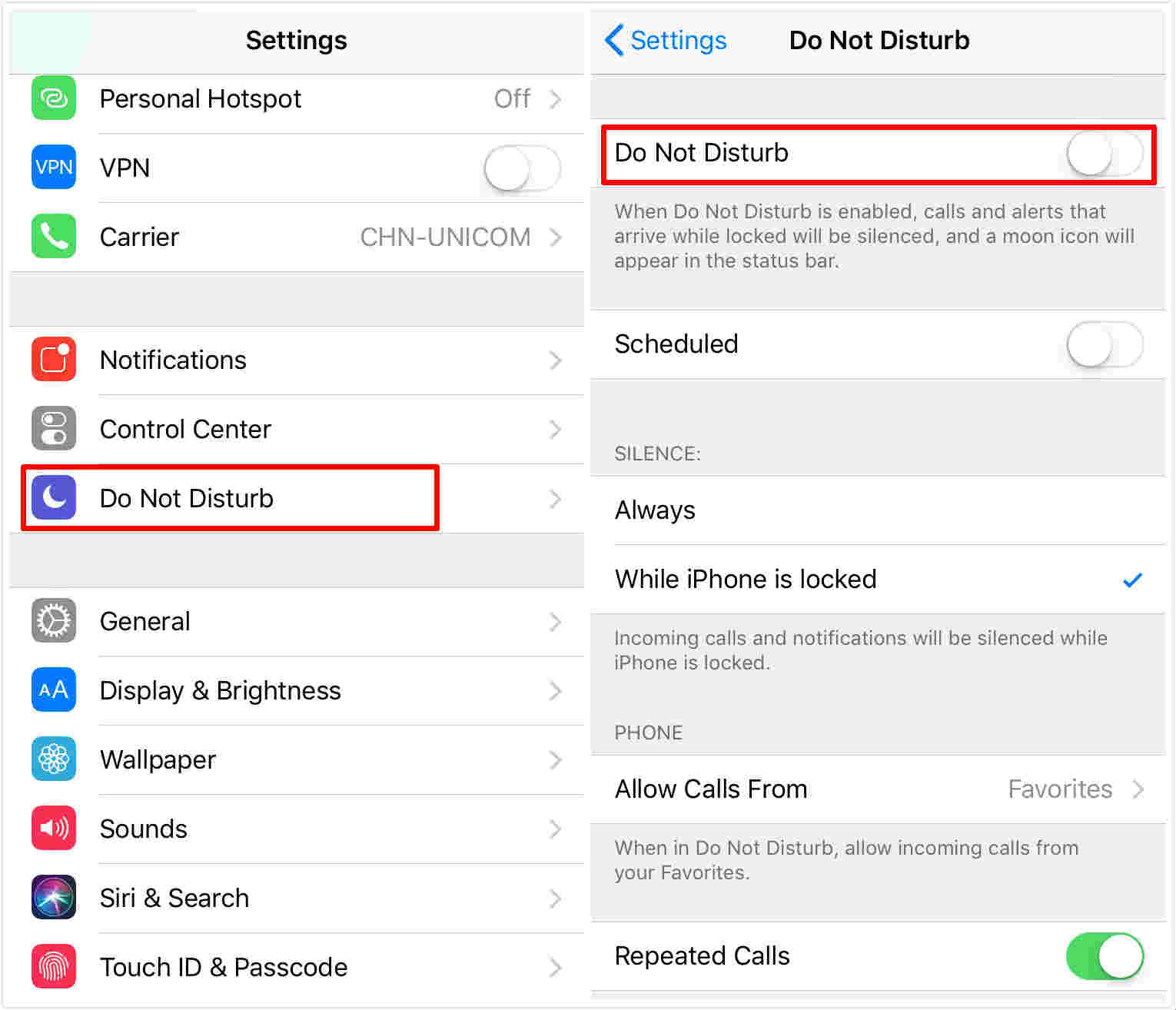
解決策 5: アプリの通知を確認する
解決策 6: Tenorshare ReiBoot を使用する
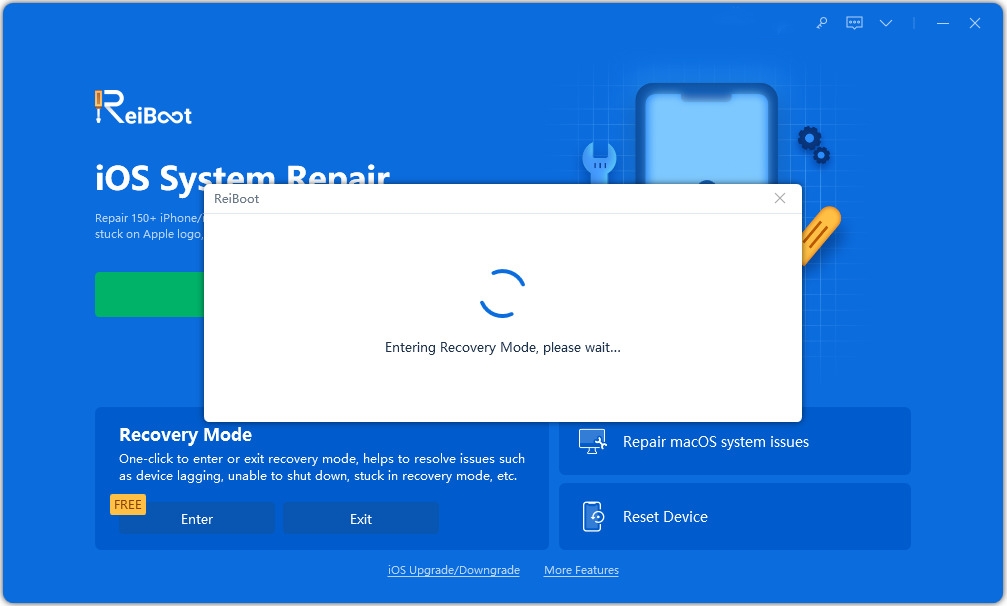
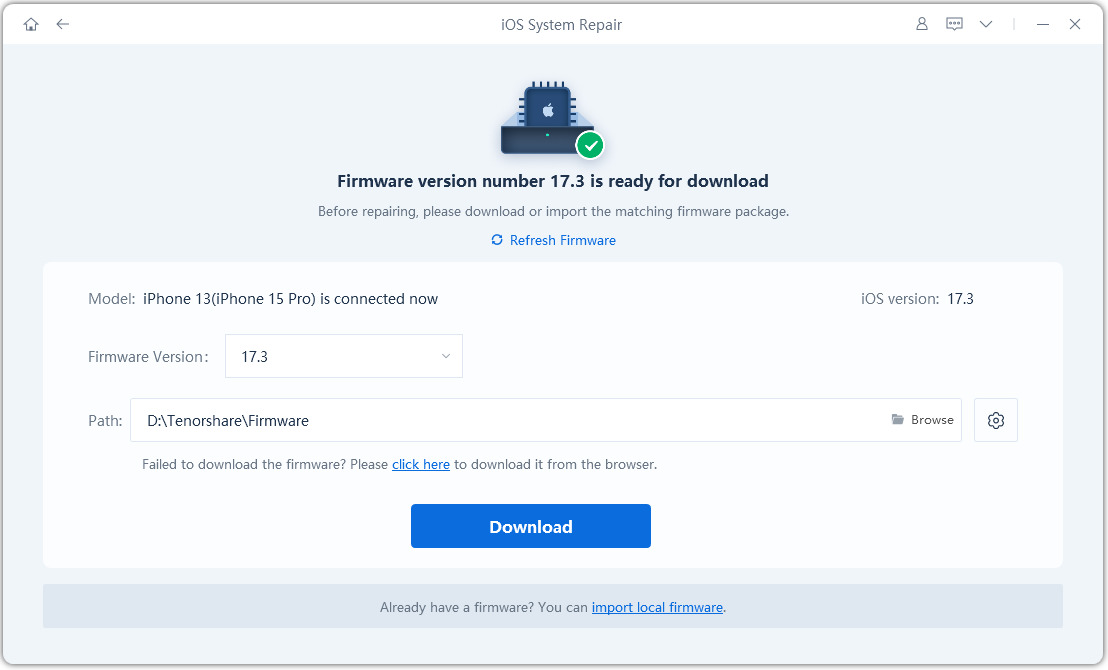
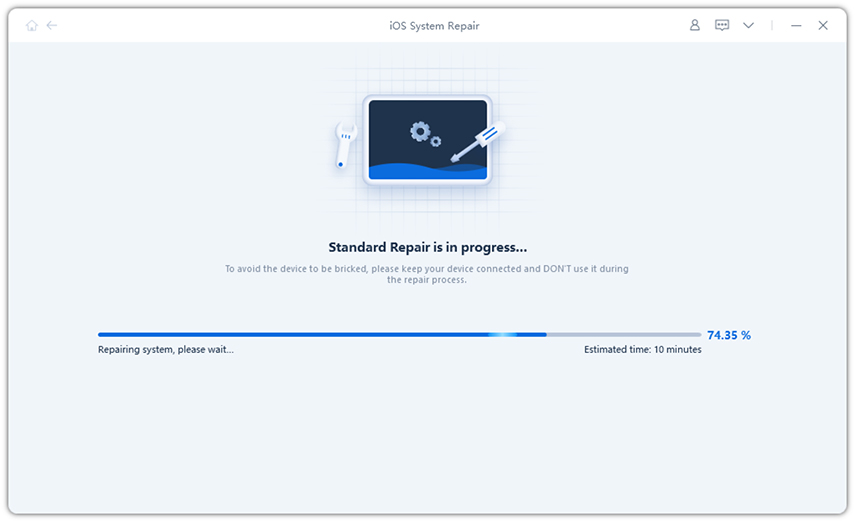
解決策 7: iPhone を復元する
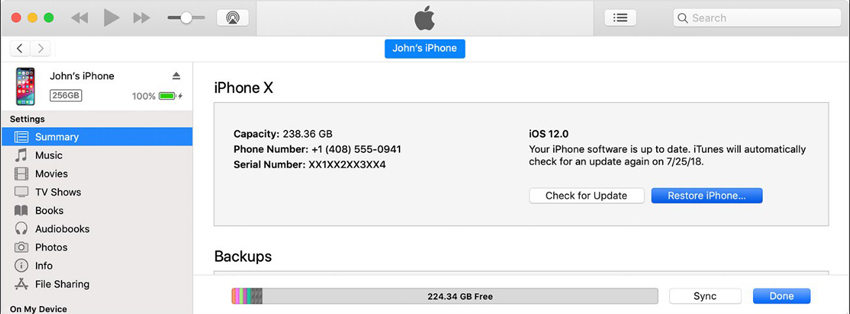
以上がiPhone で Snapchat 通知が機能しない場合の修正方法は?の詳細内容です。詳細については、PHP 中国語 Web サイトの他の関連記事を参照してください。

ホットAIツール

Undresser.AI Undress
リアルなヌード写真を作成する AI 搭載アプリ

AI Clothes Remover
写真から衣服を削除するオンライン AI ツール。

Undress AI Tool
脱衣画像を無料で

Clothoff.io
AI衣類リムーバー

AI Hentai Generator
AIヘンタイを無料で生成します。

人気の記事

ホットツール

メモ帳++7.3.1
使いやすく無料のコードエディター

SublimeText3 中国語版
中国語版、とても使いやすい

ゼンドスタジオ 13.0.1
強力な PHP 統合開発環境

ドリームウィーバー CS6
ビジュアル Web 開発ツール

SublimeText3 Mac版
神レベルのコード編集ソフト(SublimeText3)

ホットトピック
 7521
7521
 15
15
 1378
1378
 52
52
 81
81
 11
11
 21
21
 70
70
 新しいカメラ、A18 Pro SoC、大きな画面を備えた iPhone 16 Pro および iPhone 16 Pro Max 公式
Sep 10, 2024 am 06:50 AM
新しいカメラ、A18 Pro SoC、大きな画面を備えた iPhone 16 Pro および iPhone 16 Pro Max 公式
Sep 10, 2024 am 06:50 AM
Apple はついに、新しいハイエンド iPhone モデルのカバーを外しました。 iPhone 16 Pro と iPhone 16 Pro Max には、前世代のものと比較して大きな画面が搭載されています (Pro では 6.3 インチ、Pro Max では 6.9 インチ)。強化された Apple A1 を入手
 iPhone の部品アクティベーション ロックが iOS 18 RC で発見 — ユーザー保護を装って販売された修理権利に対する Apple の最新の打撃となる可能性がある
Sep 14, 2024 am 06:29 AM
iPhone の部品アクティベーション ロックが iOS 18 RC で発見 — ユーザー保護を装って販売された修理権利に対する Apple の最新の打撃となる可能性がある
Sep 14, 2024 am 06:29 AM
今年初め、Apple はアクティベーション ロック機能を iPhone コンポーネントにも拡張すると発表しました。これにより、バッテリー、ディスプレイ、FaceID アセンブリ、カメラ ハードウェアなどの個々の iPhone コンポーネントが iCloud アカウントに効果的にリンクされます。
 iPhoneの部品アクティベーションロックは、ユーザー保護を装って販売されたAppleの修理権に対する最新の打撃となる可能性がある
Sep 13, 2024 pm 06:17 PM
iPhoneの部品アクティベーションロックは、ユーザー保護を装って販売されたAppleの修理権に対する最新の打撃となる可能性がある
Sep 13, 2024 pm 06:17 PM
今年初め、Apple はアクティベーション ロック機能を iPhone コンポーネントにも拡張すると発表しました。これにより、バッテリー、ディスプレイ、FaceID アセンブリ、カメラ ハードウェアなどの個々の iPhone コンポーネントが iCloud アカウントに効果的にリンクされます。
 gate.ioトレーディングプラットフォーム公式アプリのダウンロードとインストールアドレス
Feb 13, 2025 pm 07:33 PM
gate.ioトレーディングプラットフォーム公式アプリのダウンロードとインストールアドレス
Feb 13, 2025 pm 07:33 PM
この記事では、gate.ioの公式Webサイトに最新のアプリを登録およびダウンロードする手順について詳しく説明しています。まず、登録情報の記入、電子メール/携帯電話番号の確認、登録の完了など、登録プロセスが導入されます。第二に、iOSデバイスとAndroidデバイスでgate.ioアプリをダウンロードする方法について説明します。最後に、公式ウェブサイトの信頼性を検証し、2段階の検証を可能にすること、ユーザーアカウントと資産の安全性を確保するためのリスクのフィッシングに注意を払うなど、セキュリティのヒントが強調されています。
 複数のiPhone 16 Proユーザーがタッチスクリーンのフリーズ問題を報告、おそらくパームリジェクションの感度に関連している
Sep 23, 2024 pm 06:18 PM
複数のiPhone 16 Proユーザーがタッチスクリーンのフリーズ問題を報告、おそらくパームリジェクションの感度に関連している
Sep 23, 2024 pm 06:18 PM
Apple の iPhone 16 ラインナップのデバイス (具体的には 16 Pro/Pro Max) をすでに入手している場合は、最近タッチスクリーンに関する何らかの問題に直面している可能性があります。希望の光は、あなたは一人ではないということです - レポート
 ANBIアプリの公式ダウンロードv2.96.2最新バージョンインストールANBI公式Androidバージョン
Mar 04, 2025 pm 01:06 PM
ANBIアプリの公式ダウンロードv2.96.2最新バージョンインストールANBI公式Androidバージョン
Mar 04, 2025 pm 01:06 PM
Binance Appの公式インストール手順:Androidは、ダウンロードリンクを見つけるために公式Webサイトにアクセスする必要があります。すべては、公式チャネルを通じて契約に注意を払う必要があります。
 PHPを使用してAlipay EasySDKを呼び出すときの「未定義の配列キー」「サイン」「エラー」の問題を解決する方法は?
Mar 31, 2025 pm 11:51 PM
PHPを使用してAlipay EasySDKを呼び出すときの「未定義の配列キー」「サイン」「エラー」の問題を解決する方法は?
Mar 31, 2025 pm 11:51 PM
問題の説明公式コードに従ってパラメーターを記入した後、PHPを使用してAlipay EasySDKを呼び出すとき、操作中にエラーメッセージが報告されました。
 OUYI iOSバージョンインストールパッケージのリンクをダウンロードします
Feb 21, 2025 pm 07:42 PM
OUYI iOSバージョンインストールパッケージのリンクをダウンロードします
Feb 21, 2025 pm 07:42 PM
OUYIは、ユーザーに便利で安全なデジタル資産管理エクスペリエンスを提供する公式のiOSアプリとの世界をリードする暗号通貨取引所です。ユーザーは、この記事で提供されているダウンロードリンクからOUYI IOSバージョンのインストールパッケージを無料でダウンロードし、次の主な機能をお勧めします。 。安全で信頼できるストレージ:OUYIは、高度なセキュリティテクノロジーを採用して、ユーザーに安全で信頼性の高いデジタル資産ストレージを提供します。 2FA、生体認証およびその他のセキュリティ対策により、ユーザー資産が侵害されないようにします。リアルタイム市場データ:OUYI iOSアプリはリアルタイムの市場データとチャートを提供し、ユーザーはいつでも暗号化を把握できるようにします




